Was kann ich tun, wenn sich die Druckerwarteschlange unter Windows 10 nicht löschen lässt?
Ich hab schon versucht, den Drucker-Spooler neu zu starten, aber die Druckaufträge bleiben trotzdem hängen. Gibt’s da vielleicht irgendeinen Trick oder eine Lösung, die bei euch funktioniert hat ?
3 Antworten
Leider ist Deine Vorgehensweise nicht klar.
Versuche es wie folgt: Führe jetzt einen PC-Neustart durch, dh: Geh mit der Maus über das Startsymbol ins Ein/Aus-Menü und wähle dort "Neu starten" aus . . .
Danach geh in Einstellungen > Geräte > Drucker und Scanner > Klicke Deinen Drucker an > Warteschlange öffnen > In der Menüleiste: Drucker > Alle Druckaufträge abbrechen . . .
Manchmal braucht es ein paar Sekunden bis der Befehl ausgeführt wird.

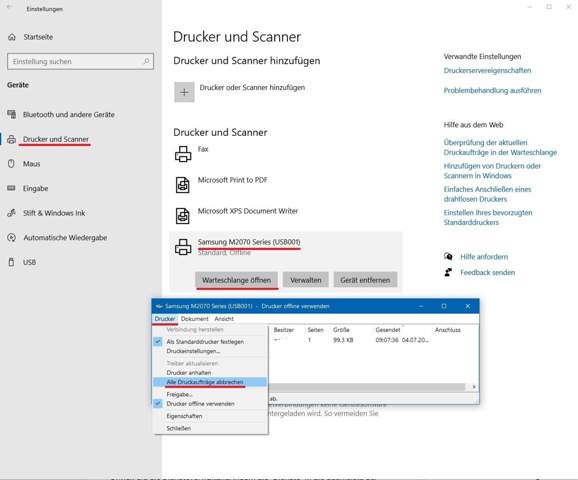
Hier, das hat mir auch mal geholfen:
"Um den Druckerspooler unter Windows 10 zu löschen, müssen Sie zuerst den Dienst stoppen, dann den Inhalt des Spooler-Ordners löschen und den Dienst anschließend wieder starten. Hier ist eine detaillierte Anleitung:
1. Dienst beenden:
- Öffnen Sie die Diensteverwaltung, indem Sie "Dienste" in die Suchleiste der Taskleiste eingeben und die App "Dienste" auswählen.
- Suchen Sie in der Liste nach "Druckerwarteschlange" (oder "Print Spooler").
- Klicken Sie mit der rechten Maustaste auf "Druckerwarteschlange" und wählen Sie "Beenden".
2. Spooler-Ordner leeren:
- Öffnen Sie den Datei-Explorer und navigieren Sie zu folgendem Pfad:
C:\Windows\System32\spool\PRINTERS
- Löschen Sie alle Dateien in diesem Ordner.
3. Dienst neu starten:
- Kehren Sie zur Diensteverwaltung zurück.
- Klicken Sie mit der rechten Maustaste auf "Druckerwarteschlange" und wählen Sie "Starten". "
Das ist von der Google KI, ich setze das mal nicht ins GF-Zitat, weil sonst die Formatierung flöten geht.
1. Druckwarteschlange manuell leeren:
- Drücken Sie die Windows-Taste + R, um das Fenster "Ausführen" zu öffnen.
- Geben Sie "services.msc" ein und drücken Sie die Eingabetaste.
- Suchen Sie in der Liste der Dienste nach "Druckerwarteschlange".
- Klicken Sie mit der rechten Maustaste auf "Druckerwarteschlange" und wählen Sie "Beenden".
- Öffnen Sie den Windows Explorer und navigieren Sie zu folgendem Pfad:
C:\Windows\System32\spool\PRINTERS- .
- Löschen Sie alle Dateien in diesem Ordner.
- Starten Sie den Dienst "Druckerwarteschlange" erneut unter "Dienste" (siehe Schritt 1-3, aber wählen Sie "Starten").
2. Druckerdienst neu starten:
- Öffnen Sie das Fenster "Dienste" wie oben beschrieben.
- Suchen Sie nach dem Dienst "Druckerwarteschlange".
- Klicken Sie mit der rechten Maustaste auf den Dienst und wählen Sie "Neu starten".
3. Treiber neu installieren:
- Öffnen Sie die Systemsteuerung und gehen Sie zu "Geräte und Drucker".
- Entfernen Sie den betroffenen Drucker.
- Installieren Sie den Druckertreiber neu, entweder von der mitgelieferten CD oder von der Website des Herstellers.
4. Druckaufträge abbrechen:
- Öffnen Sie die Druckerwarteschlange (Doppelklick auf das Druckersymbol in der Taskleiste).
- Wählen Sie den zu löschenden Druckauftrag aus.
- Klicken Sie mit der rechten Maustaste auf den Auftrag und wählen Sie "Abbrechen".
5. Temporäre Dateien löschen:
- Stellen Sie sicher, dass der Druckerwarteschlangendienst beendet ist (siehe Schritt 1).
- Navigieren Sie zu
C:\Windows\System32\spool\PRINTERS- im Windows Explorer.
- Löschen Sie alle Dateien in diesem Ordner.
6. Drucker vom Netzwerk trennen (bei Netzwerkdruckern):
- Trennen Sie den Drucker vom Stromnetz und ziehen Sie das Netzwerkkabel ab.
- Warten Sie einige Minuten, bevor Sie den Drucker wieder anschließen und einschalten.
7. Fehlerbehebung:
- Manche Druckaufträge lassen sich hartnäckig nicht löschen. In solchen Fällen kann es helfen, den Drucker kurzzeitig komplett vom Strom zu trennen und den Rechner neu zu starten.
- Führen Sie die Fehlerbehebung für Drucker in Windows aus (Start > Einstellungen > Update und Sicherheit > Fehlerbehebung > Drucker).
Zusätzliche Tipps:
- Stellen Sie sicher, dass der Drucker eingeschaltet und online ist.
- Überprüfen Sie, ob der Drucker im Druckerdialog als Standarddrucker ausgewählt ist.
- Wenn Sie einen Netzwerkdrucker verwenden, stellen Sie sicher, dass die Netzwerkverbindung stabil ist.
- Wenn der Fehler weiterhin besteht, sollten Sie den Druckertreiber aktualisieren oder den Druckerhersteller kontaktieren.
Durch diese Schritte sollten Sie in der Lage sein, die Druckerwarteschlange zu löschen und Ihre Druckaufträge wieder erfolgreich abzuwickeln.